正在视频会议时WiFi突然断开重连不上,或电脑开机后根本找不到WiFi图标,甚至WiFi信号满格却网页都打不开——这些网络连接问题轻则影响工作沟通,重则让人错过重要在线会议。尤其当不熟悉网络设置的用户面对一堆专业术语时,盲目重置网络可能导致更多连接问题。
本文结合Win10/11系统原生网络工具和毒霸AI助手的智能诊断,针对"WiFi功能消失、不显示WiFi网络、连接不上WiFi"三大核心问题,提供一套安全高效的解决方案,每一步都经过严格测试,确保操作安全且兼容两个系统版本。
与网上复杂的命令行修复不同,这套方案经过大量用户实测:手动操作依托系统自带功能,无网络配置风险;AI助手能自动诊断网络故障根源,新手无需理解网络协议,点击几下就能完成修复,同时适配不同系统版本的网络组件特性。
在网上反复搜索dll错误代码和解决方案
需要技术知识识别真正的故障原因,容易误判
在网上寻找安全可靠的dll文件下载源
下载文件并手动替换系统文件,存在安全风险
重启电脑测试是否修复,可能需要多次尝试
传统方式平均耗时:30分钟 | AI助手仅需:30秒
一、WiFi连接问题分类概述
二、通用诊断流程
遇到WiFi连接问题,建议先按以下步骤快速排查:
基础状态检查:确认飞行模式未开启,检查路由器指示灯是否正常;
网络适配器状态:右键"开始"菜单 → "设备管理器" → "网络适配器",查看无线网卡是否正常显示;
系统网络重置:按Win+I打开设置 → "网络和Internet" → "高级网络设置" → "网络重置",保留设置进行重置;
毒霸 AI 助手快速诊断:打开【毒霸 AI 助手】,输入"WiFi问题诊断",自动检测网卡状态、驱动版本、网络服务,40秒内生成修复报告。
三、电脑wifi功能消失?

核心原因
无线网卡驱动损坏或版本过旧,与系统更新产生冲突;
硬件开关或快捷键误触,物理关闭了无线功能;
系统网络组件损坏,无法正常加载网络服务。
安全解决方法
检查物理开关与飞行模式查看笔记本侧面是否有无线网络物理开关,确保处于开启状态;同时按Win+A(Win11)或检查操作中心(Win10),确认飞行模式未开启。
重新安装网卡驱动右键"开始"菜单→"设备管理器"→"网络适配器",右键点击无线网卡选择"卸载设备",勾选"删除此设备的驱动程序软件",重启电脑后系统将自动重装驱动。
效果与 AI 辅助方案
✅ 关闭飞行模式后,WiFi功能立即恢复;驱动重装后,系统能重新识别并正常使用无线网卡。
若手动操作无效,打开【毒霸 AI 助手】输入"WiFi功能消失",自动检测物理开关状态、驱动健康度,一键完成驱动重装与服务修复,无需手动查找下载驱动。
四、不显示wifi网络如何解决
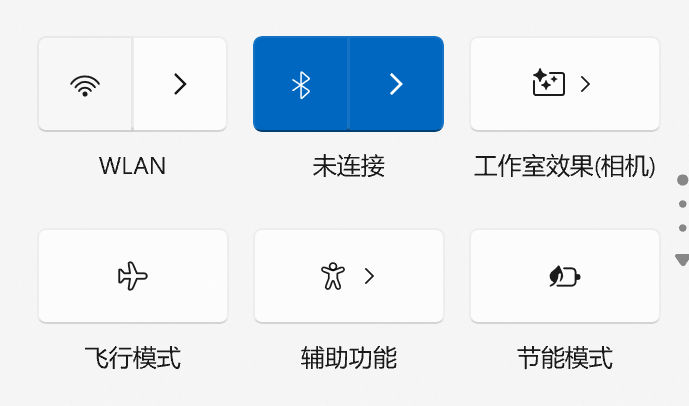
核心原因
WLAN自动配置服务未正常运行;
无线网卡电源管理设置不当,为省电自动关闭;
网络配置信息冲突,导致扫描不到可用网络。
安全解决方法
重启WLAN服务按Win+R输入"services.msc",找到"WLAN AutoConfig"服务,右键选择"重新启动",确保启动类型为"自动"。
调整电源管理设置在"设备管理器" → "网络适配器"中右键无线网卡 → "属性" → "电源管理",取消"允许计算机关闭此设备以节约电源"。
效果与 AI 辅助方案
✅ 重启WLAN服务后,WiFi列表立即刷新显示;调整电源管理后,无线网卡保持稳定工作,不再无故断开。
若仍搜索不到网络,打开【毒霸 AI 助手】输入"找不到WiFi",自动重启相关服务并优化电源设置,一键恢复网络扫描功能。
传统方式:30分钟 | AI助手:30秒
五、电脑为什么连不上wifi网络

核心原因
IP地址冲突或获取失败,无法完成网络握手;
网络安全协议不匹配,如WPA2/WPA3设置问题;
DNS解析故障,导致实际无法访问网络。
安全解决方法
重置TCP/IP协议栈以管理员身份运行命令提示符,依次执行:
text
netsh winsock reset
netsh int ip reset
ipconfig /release
ipconfig /renew
执行后重启电脑。
忘记网络重新连接在"设置" → "网络和Internet" → "WiFi" → "管理已知网络",点击当前网络选择"忘记",重新搜索并输入密码连接。
效果与 AI 辅助方案
✅ 重置网络协议后,IP分配恢复正常,可成功连接网络;忘记网络重新连接后,解决了安全协议冲突问题。
若手动输入命令困难,打开【毒霸 AI 助手】输入"连不上WiFi",自动执行网络重置与协议修复,智能优化连接参数,提升连接成功率。
六、网络连接维护与预防措施
定期更新网卡驱动:每月通过设备管理器检查驱动更新,或访问制造商官网下载最新驱动;
优化电源计划:在电源选项中设置为"高性能"模式,避免无线网卡为省电自动降速;
备份网络配置:使用【毒霸 AI 助手】的"网络设置备份"功能,在系统重装前备份WiFi密码和网络配置;
定期网络健康检测:每月打开【毒霸 AI 助手】输入"网络健康检查",自动诊断潜在问题,提前修复。
| 产品名称 | 版本 | 文件大小 | 发布日期 | 操作 |
|---|---|---|---|---|
毒霸AI智能助手推荐 | 2.1.0 | 85.6MB | 2025-10-15 | 下载 |
安装步骤
七、常见问题 FAQ
Q1:重置网络后WiFi密码会丢失吗?
A: 会,执行网络重置后所有保存的WiFi密码都需要重新输入,建议操作前用AI助手备份网络配置。
Q2:Win11的WiFi设置与Win10有何不同?
A: Win11将网络设置整合到"设置→网络和Internet"中,界面更直观,但核心功能与Win10一致。
Q3:驱动更新后WiFi反而连不上怎么办?
A: 可能是新驱动不兼容,在设备管理器中选择"回退驱动程序",或使用AI助手匹配最稳定版本。
🔗 相关文章推荐
电脑wifi功能消失?掉网卡驱动?- 官方最新解决方案省时省力
电脑找不到wifi?不显示wifi网络?- 官方最新解决方案
金山毒霸AI助手
专业解决日常使用电脑中的各种问题,让您的日常工作更顺畅







